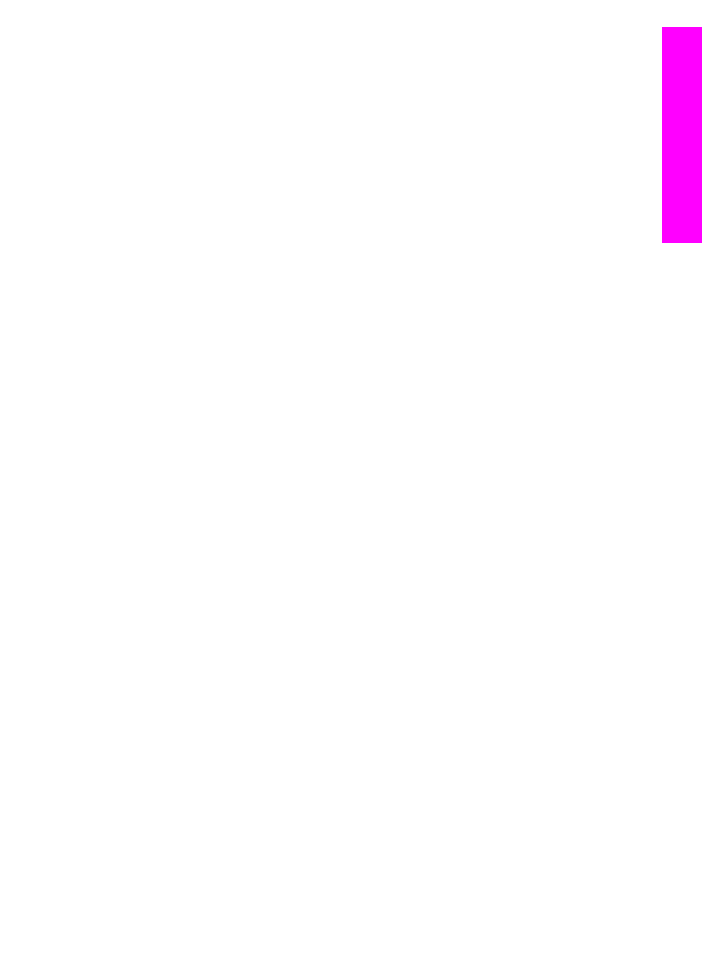
Bir yazılım uygulamasından yazdırma
Yazdırma ayarlarının çoğu, yazdırmayı üzerinden yaptığınız yazılım programı ya da
HP'nin ColorSmart teknolojisi tarafından otomatik olarak belirlenir. Yazdırma
değiştireceğiniz, özel türlerde kağıt ya da asetat film üzerine yazdıracağınız ya da özel
özellikleri kullanacağınız zaman, ayarları elinizle değiştirmeniz gerekir.
Belgenizi oluşturmak için kullandığınız yazılım programından yazdırmak için
(Windows kullanıcıları)
1
Kağıt tepsisinde kağıt yüklü olduğundan emin olun.
2
Yazılım uygulamanızın Dosya menüsünde Yazdır'ı tıklatın.
3
HP all-in-one aygıtını varsayılan yazıcı olarak seçin.
4
Ayarları değiştirmeniz gerekirse, Özellikler iletişim kutusunu açan düğmeyi tıklatın.
Yazılım uygulamanıza bağlı olarak, bu düğme Özellikler, Seçenekler, Yazıcı
Ayarı veya Yazıcı olarak adlandırılabilir.
5
Kağıt/Kalite, Tamamlama, Etkiler, Temel ve Renkli sekmelerinde bulunan
özellikleri kullanarak yazdırma işiniz için uygun seçenekleri seçin.
İpucu
Yazdırma işiniz için Yazdırma Kısayolları sekmesindeki önceden
tanımlanmış yazdırma görevlerinden birini seçerek uygun ayarları kolaylıkla
seçebilirsiniz. Ne yapmak istiyorsunuz? listesinde yazdırma işi türünü
yazın. Yazdırma görevi türü için varsayılan ayarlar, Yazdırma Kısayolları
sekmesinde ayarlanır ve özetlenir. Gerekirse, ayarları burada
ayarlayabilirsiniz veya değişikliklerinizi Özellikler iletişim kutusundaki diğer
sekmelerde yapabilirsiniz.
6
Özellikler iletişim kutusunu kapatmak için OK'i tıklatın.
7
Yazdırmayı başlatmak için Yazdır'ı veya OK'i tıklatın.
Belgenizi oluşturmak için kullandığınız yazılım programından yazdırmak için
(Macintosh kullanıcıları)
1
Kağıt tepsisinde kağıt yüklü olduğundan emin olun.
Kullanıcı Kılavuzu
49
Bilgisayar
ın
ızdan
yazd
ırma
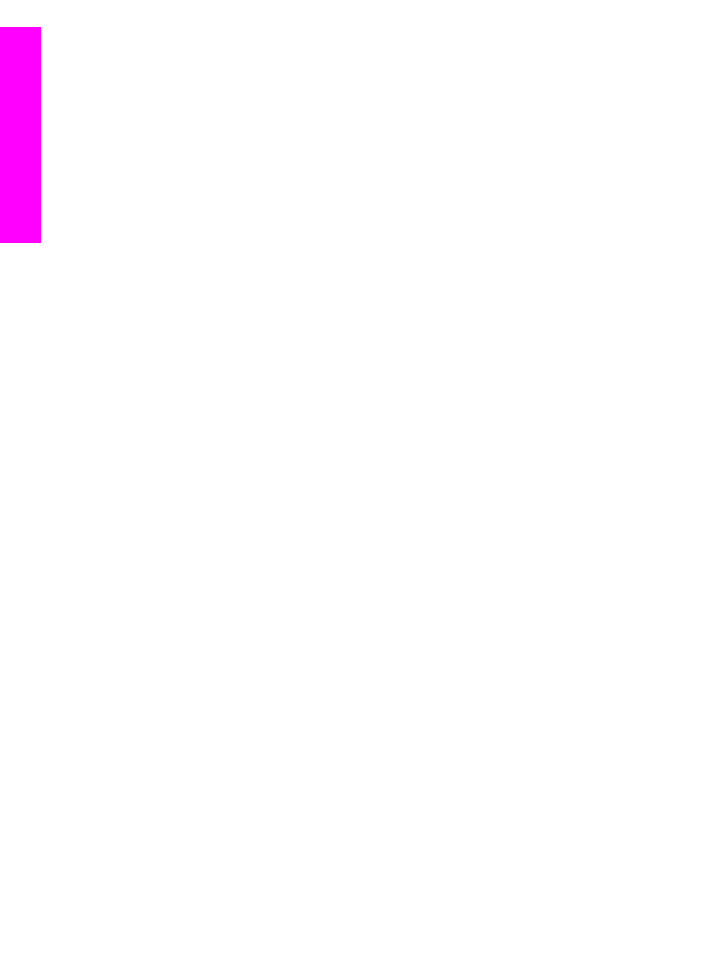
2
Yazdırmaya başlamadan önce Chooser (OS 9), Print Center (OS 10.2 veya
öncesi) ya da Printer Setup Utility (OS 10.3 veya sonrası) içinde HP all-in-one
öğesini seçin.
3
Yazılım uygulamanızın Dosya menüsünde Sayfa Ayarı'nı seçin.
Kağıt boyutunu, yönünü ve ölçeklendirmeyi belirtmenize olanak tanıyan Sayfa
Ayarı iletişim kutusu görünür.
4
Sayfa özelliklerini belirtin:
–
Kağıt boyutunu seçin.
–
Sayfa yönünü seçin.
–
Ölçekleme oranını girin.
Not
OS 9 için, Sayfa Ayarı iletişim kutusu, resmin ayna (ya da ters) görüntüsünü
yazdırma ve çift taraflı yazdırma için sayfa kenar boşluklarını ayarlama için
seçenekler içerir.
5
OK'i tıklatın.
6
Yazılım uygulamanızın Dosya menüsünde Yazdır'ı seçin.
Yazdır iletişim kutusu açılır. OS 9 kullanıyorsanız Genel paneli açılır. OS X
kullanıyorsanız, Kopyalar ve Sayfalar paneli açılır.
7
Beliren menüdeki her seçenek için, projeniz için uygun olduğu şekilde yazdırma
ayarlarını değiştirin.
8
Yazdırmayı başlatmak için Yazdır 'ı tıklatın.